Se si elimina accidentalmente un messaggio di posta elettronica dalla posta elettronica, è possibile recuperarli se si trovano ancora nella cartella Posta eliminata o Posta indesiderata Email e in alcuni casi è anche possibile recuperarli dopo che la cartella Posta eliminata è stata svuotata.
Note:
-
Email viene eliminata automaticamente dalla cartella Posta eliminata dopo 30 giorni.
-
Gli elementi rimossi dalla cartella Posta eliminata possono essere recuperati entro 30 giorni.
-
La posta indesiderata viene conservata per 10 giorni prima dell'eliminazione automatica.
-
Email nomi delle cartelle sono uguali, ma i collegamenti ipertestuali elencati di seguito non funzioneranno se si accede con un account aziendale o dell'istituto di istruzione.
Quando si elimina un elemento (messaggio di posta elettronica, cartella di posta elettronica, contatto, elemento del calendario o attività), questo viene spostato nella cartella Posta eliminata.
Nota: Non è possibile recuperare i messaggi eliminati dagli account dei bambini. In questo modo i genitori potranno essere sicuri che i messaggi eliminati dagli account dei loro figli rimangano eliminati.
-
Nel riquadro sinistro selezionare la cartella Posta eliminata o Posta indesiderata Email.
Nota: Il contenuto delle cartelle eliminate è visibile solo una volta che si espande la cartella Posta eliminata:
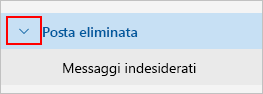
-
Eseguire una delle seguenti operazioni:
-
Cartella Posta eliminata: Selezionare il messaggio da recuperare. Per recuperare tutti i messaggi, selezionare il cerchio intorno a Posta eliminata e quindi selezionare Ripristina.
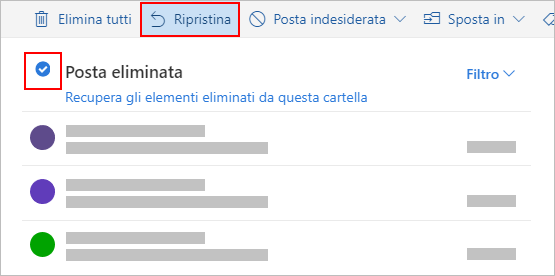
Note:
-
È possibile selezionare tutti i messaggi solo se sono visibili. Ciò consente di evitare azioni accidentali sui messaggi che non è possibile visualizzare.
-
CTRL+clic seleziona i singoli messaggi, MAIUSC+clic seleziona tutto il contenuto compreso tra due clic.
-
I messaggi che sono stati spostati in una cartella eliminata possono essere ripristinati solo selezionando Spostare in e scegliendo una cartella che non è stata eliminata.
-
-
Cartella Email posta indesiderata: Selezionare il messaggio da recuperare e scegliere Non indesiderato.
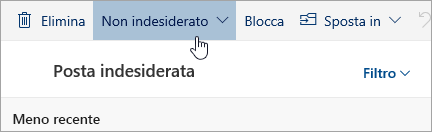
-
Se non si riesce a trovare un elemento nella cartella Posta eliminata, il secondo posto in cui cercarlo è la cartella Elementi ripristinabili.
Note:
-
Non è possibile accedere alla cartella Elementi ripristinabili se si usa un browser per dispositivi mobili. Per accedere alla cartella Elementi ripristinabili, usare un PC o un Mac.
-
Se i messaggi eliminati da recuperare non sono visualizzati, è probabile che siano stati definitivamente rimossi dalla cartella Posta eliminata o Posta indesiderata. Non è consigliabile usare queste cartelle per archiviare i messaggi. Per archiviare i messaggi in cartelle diverse da Posta in arrivo, vedere Uso delle cartelle dei messaggi.
-
Nel riquadro sinistro selezionare la cartella Posta eliminata.
-
Nella parte superiore dell'elenco dei messaggi, selezionare Recupera elementi eliminati dalla cartella.
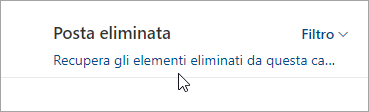
-
Selezionare il messaggio da recuperare, quindi scegliere Ripristina.
Note:
-
È possibile selezionare tutti i messaggi solo se sono visibili. Ciò consente di evitare azioni accidentali sui messaggi che non è possibile visualizzare.
-
CTRL+clic seleziona i singoli messaggi, MAIUSC+clic seleziona tutto il contenuto compreso tra due clic.
-
Dove vengono spostati gli elementi recuperati? Gli elementi selezionati per il recupero vengono ripristinati nelle rispettive cartelle originali quando possibile. Se una cartella originale non esiste più, gli elementi vengono ripristinati nel modo seguente:
-
I messaggi vengono spostati nella cartella Posta in arrivo.
-
Gli elementi del calendario vengono spostati nel Calendario.
-
I contatti vengono spostati nella cartella Contatti.
-
Le attività vengono spostate nella cartella Attività.
Cosa succede se l'opzione Recupera elementi non restituisce il messaggio di posta elettronica eliminato previsto?
I messaggi di posta elettronica eliminati potrebbero non essere recuperabili se sono stati eliminati più di 30 giorni fa. Se l'opzione Recupera elementi non recupera i messaggi di posta elettronica cercati, è possibile provare uno strumento per cercare altri dati di posta elettronica. Uno strumento gratuito del componente aggiuntivo Email Recovery può essere d'aiuto. Se lo strumento di ripristino Email non recupera il messaggio eliminato che si sta cercando, il messaggio non è recuperabile.
Outlook potrebbe svuotare la cartella Posta eliminata ogni volta che ci si disconnette. Per cambiare questa opzione:
-
Nella parte superiore della pagina, selezionare Impostazioni .
-
Selezionare Gestione messaggi.
-
In Quando ci si disconnette, deselezionare la casella accanto a Vuota la cartella Posta eliminata.
Serve ulteriore assistenza?
|
|
Per ottenere supporto in Outlook.com, fare clic qui o selezionare Guida sulla barra dei menu e immettere la query. Se l'assistenza self-service non risolve il problema, scorrere verso il basso fino a Serve ulteriore assistenza? e selezionare Sì. Per contattarci in Outlook.com, dovrai eseguire l'accesso. Se non riesci ad accedere, fai clic qui. |
|
|
|
Per altre informazioni sull'account Microsoft e sugli abbonamenti, visita laGuida per l'account & la fatturazione. |
|
|
|
Per ottenere assistenza e risolvere problemi in altri prodotti e servizi Microsoft, digita qui il problema. |
|
|
|
Pubblica domande, segui le discussioni e condividi le tue conoscenze nella Community Outlook.com. |
Vedere anche
Recuperare i messaggi di posta elettronica eliminati in Nuovo Outlook











